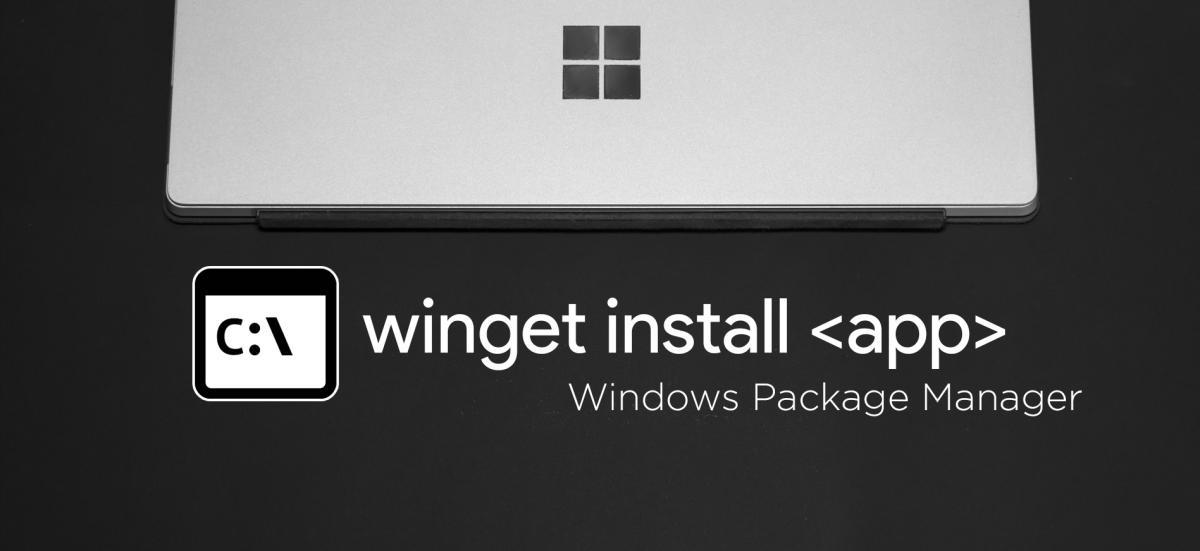Winget คือซอฟต์แวร์จัดการโปรแกรมบน OS จากทาง Microsoft Windows ไม่ว่าจะเป็นการติดตั้งโปรแกรมใหม่ , อัปเดท , ลบโปรแกรม โดยซอฟต์แวร์ตัวนี้สามารถใช้งานผ่าน CLI ได้เลยก็คือ cmd บน Windows นั้นเอง
ถ้ายังนึกไม่ออกให้ลองนึกถึง ทางฝั่ง Linux เช่น APT , YUM แต่ในส่วนของ Windows นั้นก็คือ Winget นั่นเอง ก็เรียกได้ว่าตัวผมเองก็รอมานานแสนนานกับการมาของ Winget
ข้อดี
โดยปรกติแล้วเราจะลงโปรแกรมอะไรเราก็ต้อง
1. เปิด Browser
2. พิมพ์ Website หรือ บางทีอาจจะต้องเข้า Search Engine ก่อนเพราะว่าจำเว็บไซต์ไม่ได้
3. กดเข้าเว็บไซต์
4. หาปุ่ม Download บนเว็บไซต์นั้นๆ
5. กดติดตั้ง
ถ้าเรามาคิดๆดูแล้วมันชั่งหลายขั้นตอนเหลือเกิน ผู้ใช้ Linux ส่วนมากเวลามาใช้ Windows ผมเชื่อว่ามีอาการเซ็งกันทุกคนเวลาจะติดตั้งโปรแกรมอะไรแต่ละที แต่ตอนนี้ชีวิตของผู้ใช้ Windows ได้ดีขึ้นมากแล้วเมื่อมี Winget เข้ามา
การใช้งาน Winget นั้นก็ใช้งานง่ายๆพอๆกับฝั่ง Linux นั้นเอง คือพิมพ์คำสั่งแค่นิดเดียวก็ติดตั้งได้ทันที ตัวซอฟต์แวร์ Winget ก็จะไปหาโปรแกรมที่เราสั่งให้ติดตั้งให้เอง ทำให้เราได้ใช้ชีวิตได้ง่ายมากขึ้นเช่น เราลง Windows ใหม่แล้วเราต้องการติดตั้งโปรแกรมซัก 4-5 โปรแกรม เราก็สามารถพิมพ์ลงไปได้ทันที
อีกอย่างเราไม่ต้องกังวลว่าเราจะไป Download โปรแกรมผิดเว็บไซต์ซึ่งบางทีถ้าเราไป Search แล้วกดเข้าไป Download เราอาจจะพบกับเว็บไซต์ปลอม และ แถมไวรัสมาด้วยก็ได้
วิธีติดตั้ง
- ไม่มีวิธีติดตั้ง เพราะ ติดตั้งมาแล้วบน Windows 10 ที่มี Version ที่สูงกว่า 1709 (build 16299) แต่ถ้าเครื่องไหน เอ๋อ ใช้งานไม่ได้ก็มีวิธีแก้ไขโดยกดที่ Link นี้แล้วติดตั้ง https://www.microsoft.com/p/app-installer/9nblggh4nns1#activetab=pivot:overviewtab
เริ่มต้นใช้งาน
- เปิด Powershell หรือ Command Prompt (CMD) ขึ้นมา แล้วพิมพ์คำสั่งลงไปได้ทันที
เช่น แสดงโปรแกรมที่ติดตั้งอยู่บนเครื่อง
> winget list
ระบบจะแสดงโปรแกรมที่ติดตั้งอยู่ทั้งหมดบนเครื่องของเรา
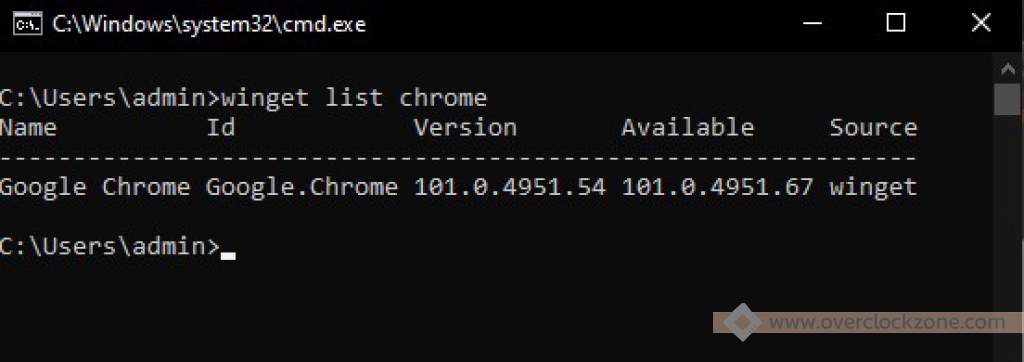
หรือ ต้องการเลือกดูเฉพาะโปรแกรมก็พิมพ์ว่า
> winget list chrome
ระบบก็จะแสดงโปรแกรม Chrome ที่ตืดตั้งอยู่ว่าใช้ Version อะไร
ค้นหาโปรแกรมที่ต้องการจะติดตั้ง
> winget search firefox
ระบบจะแสดงข้อมูลที่ค้นหาที่ตรงกับคำว่า Firefox มา ให้เราดูดีๆว่าเราต้องการจะติดตั้งตัวไหน แล้วจำในส่วนของช่อง id มา
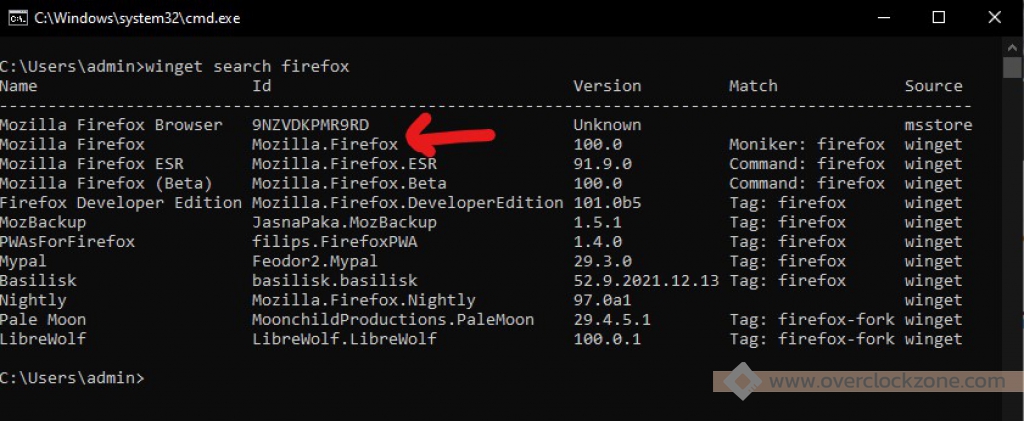
ติดตั้งโปรแกรม
เราก็สามารถพิมพ์ลงไปได้ทันทีด้วยคำสั่ง
> winget install Mozilla.Firefox
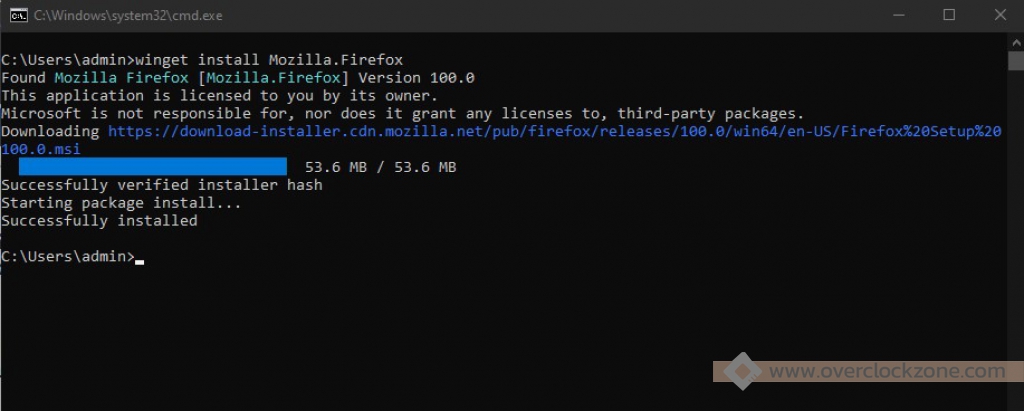
เท่านี้ก็เสร็จแล้ว ง่ายไหมละครับท่านผู้ชม
การติดตั้งในแต่ละครั้งเราควรทราบ id ของโปรแกรมนั้นๆก่อนเพื่อป้องกันการผิดพลาด กรณีที่ไม่ระบุ ID ระบบเจอโปรแกรมที่มากกว่า 1 ระบบจะแจ้งเราแล้วให้เราเลือกอีกทีว่าเราต้องการโปรแกรมไหนกันแน่
การอัปเกรดโปรแกรม
พิมพ์คำสั่ง
> winget upgrade Mozilla.Firefox
ระบบจะอัปเกรดเป็นเวอร์ชั่นล่าสุดให้ทันที
หรือเราจะระบบ Version ก็ได้โดยใช้คำสั่งตามหลัง
> winget upgrade Mozilla.Firefox --version 99.xx.xx
ถอนการติดตั้ง (Uninstall)
ใช้คำสั่ง
> winget uninstall Mozilla.Firefox
สั้นๆได้ใจความ... จบ
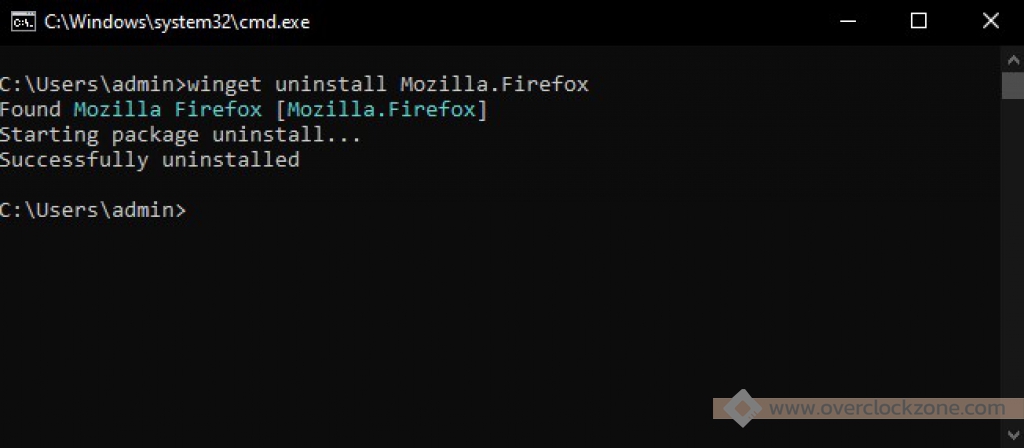
การ Import หรือ Export โปรแกรม
เราสามารถ Export โปรแกรมออกมาได้ในกรณีที่เราต้องการลง Windows ใหม่แล้วขี้เกียจมานั่งลงโปรแกรมใหม่ให้วุ่นวาย เราก็แค่เพียง Export ออกมา แล้วหลังจากติดตั้ง windows ใหม่เรียบร้อยแล้วเราก็ import กลับมาใส่ Winget จากนั้น Winget จะติดตั้งโปรแกรมของคุณให้เหมือนเดิมเลย
> winget export D:myapp.json
เท่านี้ก็เรียบร้อยแล้ว
หลังจากติดตั้ง Windows เสร็จก็พิมพ์คำสั่ง
> winget import D:myapp.json
สรุปขั้นตอนการติดตั้งโปรแกรมด้วย Winget โดยไม่ใช้เมาส์
1. winkey+R
2. cmd
3. >winget install chrome
เพียงเท่านี้ท่านก็ติดตั้ง browser google chrome ได้เรียบร้อยแล้ว
เป็นยังไงกันบ้างครับกับเจ้า Winget ตัวนี้ผมเชื่อว่าเพื่อนๆหลายๆท่านทราบกันแล้วแต่อาจจะยังไม่เคยใช้งาน บทความนี้ก็เลยมาใช้งานให้เพื่อนๆดูกันว่ามันใช้งานง่ายจริงๆ แต่สำหรับผู้ใช้วินโดว์มาตลอดที่ใช้เมาส์เป็นประจำอาจจะไม่ถูกใจเจ้า winget ตัวนี้ แต่เชื่อเถอะครับว่าง่ายจริงๆโดยไม่ต้องจับเมาส์ของเราเลย